DriverStore फ़ोल्डर आपके सिस्टम पर स्थापित सभी ड्राइवरों का सुरक्षित स्थान है। जब भी आप कोई नया उपकरण प्लग इन करते हैं और ड्राइवर स्थापित करते हैं, तो वह DriverStore फ़ोल्डर में संग्रहीत हो जाएगा। आमतौर पर, यह फ़ोल्डर HDD स्थान की एक बड़ी मात्रा का उपभोग नहीं करता है, लेकिन कुछ Windows उपयोगकर्ता इस समस्या के बारे में शिकायत कर रहे हैं। यदि आप भी अपने सिस्टम पर समान समस्या का सामना कर रहे हैं, तो आप विशेष ड्राइवरों को आसानी से हटा सकते हैं।
जरूरी–
DriverStore फ़ोल्डर आपके डिवाइस पर स्थापित सभी ड्राइवरों का भंडार है। इसलिए, समग्र फ़ोल्डर आकार को कम करने की प्रक्रिया में, यदि आप किसी महत्वपूर्ण ड्राइवर को हटाते हैं, तो आपके कंप्यूटर को अपरिवर्तनीय त्रुटियों का सामना करना पड़ सकता है। इसलिए, हम आपको पुरज़ोर अनुशंसा करते हैं पुनर्स्थापन स्थल बनाएं आपके सिस्टम पर आपके सभी महत्वपूर्ण डेटा को समाहित करता है। अगर कुछ भी गलत होता है, तो बस अपनी मशीन को इस पुनर्स्थापना बिंदु पर वापस लाएं।
DriverStore में FileRepository Folder को कैसे साफ़ करें
उस ड्राइवर की पहचान करना बहुत कठिन है जिसे आप FileRepositry फ़ोल्डर से निकालने का प्रयास कर रहे हैं। यहां तक कि अगर आप इसे पहचान सकते हैं, तो आप फ़ाइल एक्सप्लोरर का उपयोग करके ड्राइवर स्टोर फ़ोल्डर से सीधे ड्राइवरों को हटा नहीं सकते हैं। ऐसा करने के लिए आपको प्रवेश से वंचित कर दिया जाएगा।
विधि 1 - कमांड प्रॉम्प्ट का उपयोग करना
ऐसा करने के लिए आपको कमांड प्रॉम्प्ट टर्मिनल का उपयोग करना होगा। आप किसी अन्य टर्मिनल का भी उपयोग कर सकते हैं।
1. सबसे पहले, विंडोज आइकन पर क्लिक करें और "टाइप करें"अध्यक्ष एवं प्रबंध निदेशक“.
2. फिर, "पर राइट-क्लिक करेंसही कमाण्ड"और" पर टैप करेंव्यवस्थापक के रूप में चलाओ“.

3. एक बार टर्मिनल खुलने के बाद, इस कमांड को निष्पादित करें और एक साधारण टेक्स्ट फ़ाइल में स्थापित ड्राइवरों की सूची को पुनः प्राप्त करने के लिए एंटर दबाएं।
dism /online /get-drivers /format: टेबल > C:\drivers.txt
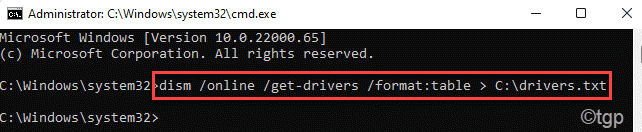
अब आप टर्मिनल विंडो को छोटा कर सकते हैं।
4. अपने कंप्यूटर पर फ़ाइल एक्सप्लोरर खोलें।
5. फिर, "पर जाएं"सी:" चलाना।
6. उसके बाद, डबल क्लिक करें पर "ड्राइवरों"पाठ फ़ाइल इसे एक्सेस करने के लिए।
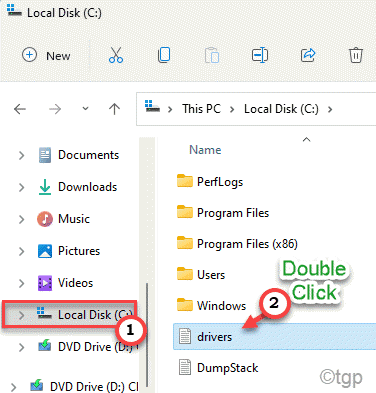
7. आप कुछ मापदंडों जैसे 'प्रकाशित नाम', 'मूल फ़ाइल नाम' आदि के साथ ड्राइवरों की सूची देखेंगे।
8. अब, बस उस ड्राइवर का पता लगाएं जिसे आप सूची से हटाना चाहते हैं। (आप 'कक्षा का नाम', 'प्रदाता का नाम' इसे और अधिक तेज़ी से पहचानने के लिए उपयोग कर सकते हैं)।
9. बस, "में नंबर नोट करें"प्रकाशित नाम"उस विशेष ड्राइवर का जिसे आप हटाना चाहते हैं।
[उदाहरण - मान लीजिए, आप हटाना चाहते हैं "prnms009.inf"मिरकोसॉफ्ट से प्रकाशित नाम है-"ओम0जानकारी“. इसलिए, "0"चालक संख्या है। ]
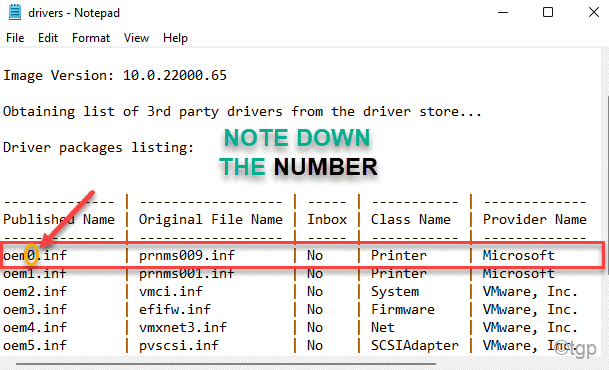
अब, कमांड प्रॉम्प्ट विंडो को बड़ा करें।
10. अब इस कमांड को पेस्ट करें और उसके अनुसार एडिट करें और फिर दबाएं प्रवेश करना इसे अपने कंप्यूटर से हटाने की कुंजी।
pnputil.exe /d ओमएनएनजानकारी
[
प्रतिस्थापित करें "एनएन"उस नंबर के साथ कमांड में जिसे आपने पहले देखा है।
जैसे - हमने पहले जो नंबर नोट किया है वह था "0“. तो, आदेश होगा -
pnputil.exe /d ओम0जानकारी
]
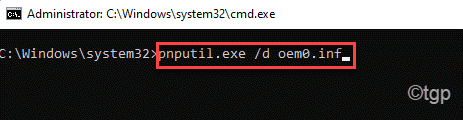
ड्राइवर को आपके कंप्यूटर से हटा दिया जाएगा।
लेकिन, यदि ड्राइवर उपयोग में है, तो आपको एक त्रुटि संदेश प्राप्त होगा। इस कदर -

विधि 2 - एक स्क्रिप्ट चलाएँ
यदि आप एक-एक करके ड्राइवरों को हटाना नहीं चाहते हैं, तो आप अपने सिस्टम से कुछ ड्राइवरों को हटाने के लिए आसानी से एक स्क्रिप्ट बना सकते हैं।
1. सबसे पहले, विंडोज आइकन पर क्लिक करें और "टाइप करें"नोटपैड“.
2. फिर, "पर क्लिक करेंनोटपैड"खोज परिणामों में।
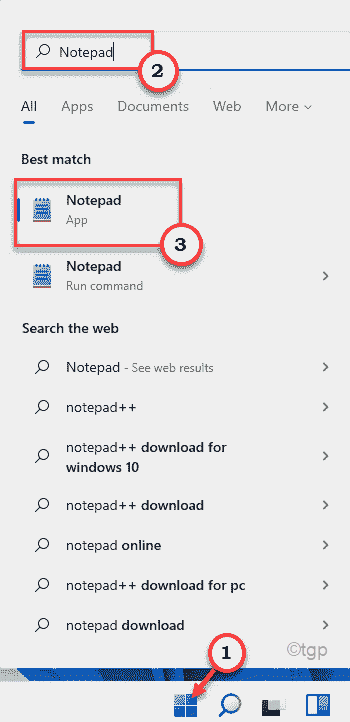
3. जब नोटपैड खुल जाए तो इन पंक्तियों को चिपका दें।
@ इको बंद। for /L %%N in (1,1,600) करते हैं ( इको डिलीट ड्राइवर OEM%%N.INF। pnputil /d OEM%%N.INF। )
4. फिर, "पर क्लिक करेंफ़ाइल"मेनू-बार में।
5. उसके बाद, "पर टैप करेंके रूप रक्षित करें“.
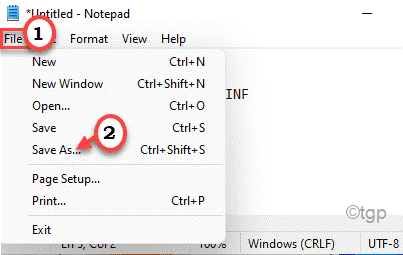
8. फिर, 'फ़ाइल प्रकार:' को "पर सेट करें।सभी फाइलें“.
9. फ़ाइल को "के रूप में नाम देंड्राइवरक्लीनअप.बैट“. एक स्थान चुनें और "पर क्लिक करें"सहेजें“.
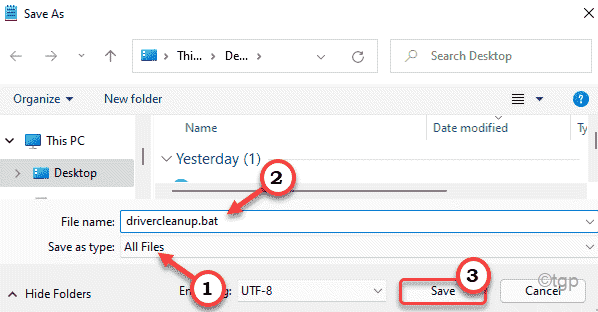
एक बार जब आप कर लें, तो नोटपैड स्क्रीन को बंद कर दें।
10. इसके बाद, उस स्थान पर जाएँ जहाँ आपने बैच फ़ाइल सहेजी है।
11. फिर, "पर राइट-क्लिक करेंड्राइवरक्लीनअप.बैट"और" पर क्लिक करेंव्यवस्थापक के रूप में चलाओ“.
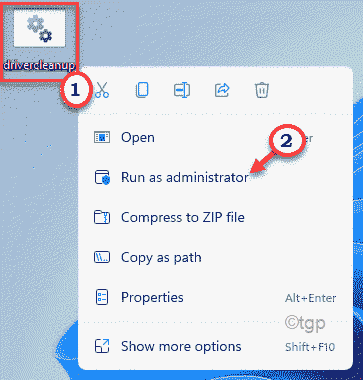
अब, यह चलाएगा और ड्राइवरों को FileRepository फ़ोल्डर से 1 से 600 क्रमिक रूप से हटा देगा। यदि कोई ड्राइवर उपयोग में है या यदि कोई ड्राइवर मौजूद नहीं है, तो उसे छोड़ दिया जाएगा।
विधि 3 - डिस्क क्लीनअप
डिस्क क्लीनअप आपके कंप्यूटर से अनावश्यक ड्राइव को साफ और हटा सकता है।
1. सबसे पहले, दबाएं विंडोज़+आर एक साथ चाबियां।
2. अगला, प्रकार यह आदेश और हिट प्रवेश करना.
क्लीनएमजीआर / लो डिस्क
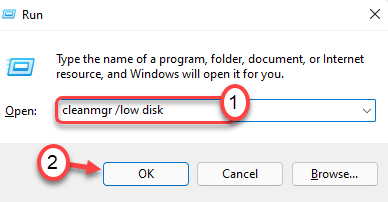
डिस्क क्लीनअप खिड़की खोली जाएगी।
3. अब, "पर क्लिक करेंड्राइव:" ड्रॉप डाउन।
4. फिर, "चुनें"(सी:)"ड्रॉप-डाउन सूची से ड्राइव करें।
4. उसके बाद, "पर क्लिक करेंठीक है“.

अपने कंप्यूटर के लिए ट्रैश फ़ाइलों की संख्या का विश्लेषण करने के लिए कुछ समय प्रतीक्षा करें।
5. अब, में "हटाने के लिए फ़ाइलें:" अनुभाग, टिकटिक सभी बक्से एक-एक करके।
6. उसके बाद, "पर क्लिक करेंठीक है"ड्राइव को साफ करने के लिए।

7. आइटम को हटाने के लिए आपकी अनुमति मांगने के लिए एक संकेत दिया जाएगा।
8. बस "पर क्लिक करेंफाइलों को नष्ट"उन फ़ाइलों को हटाने के लिए।
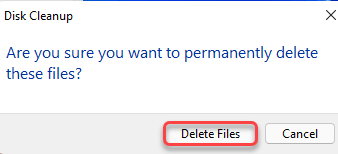
यह आपके सिस्टम से अनावश्यक ड्राइवरों को हटा देगा।

